Многие программы и устройства собирают и передают разработчикам информацию о том, как люди пользуются их продуктами. Эти данные нужны для того, чтобы следить за работой продукта, находить ошибки, а еще для сбора предпочтений пользователя, которые потом используются в персонализированной рекламе.
Не секрет, что операционные системы Microsoft тоже собирают аналогичную информацию, причем в каждой новой версии Windows объем таких данных неуклонно растет. Кроме нарушения приватности, такая «слежка» может замедлять работу компьютера и сетевого соединения. Разбираемся, как отключить телеметрию в Windows 11.
История скандалов вокруг телеметрии
Скандал вокруг телеметрии и Microsoft разгорелся еще в 2015 году, когда стало известно о том, что корпорация добавила в Windows 10 функцию сбора данных о своих пользователях. Позднее телеметрия была добавлена в предыдущие версии ОС: Windows 7 и Windows 8/8.1. Настройки операционных систем предусматривают сбор личной информации, данных о местоположении и содержимом просматриваемых веб-страниц, а также данных, вводимых с клавиатуры, рукописно или через системы распознавания речи. Согласно заявлению о конфиденциальности, Windows собирает данные, используемые только для улучшения продуктов и служб.
В России в 2015 году юристы и депутаты Госдумы тоже пытались бороться с телеметрией, обратившись в Генпрокуратуру с заявлением о том, что Windows угрожает сохранности персональных данных, адвокатской и государственной тайн. Роскомнадзор на это заявил, что Microsoft не нарушает законы РФ, потому что пользователи добровольно подписывают пользовательское соглашение.
Кому есть смысл задуматься об отключении сбора данных в Windows
Пользователей с ограниченным интернет-трафиком или медленным интернет-соединением проблема телеметрии должна волновать в первую очередь. Ее отправка может расходовать трафик, а если соединение безлимитное, то просто влиять на скорость интернет-соединения.
Пользователей со слабыми ПК тоже могут ждать неудобства: телеметрия нагружает систему, влияя на производительность техники.
Отключение телеметрии в Windows может быть полезным и для тех, кто беспокоится из-за своих данных — работает с чувствительной информацией или просто хочет, чтобы о нем в сети было как можно меньше сведений.
Отключение телеметрии с помощью утилиты WPD
Бесплатных программ, созданных для отключения телеметрии Windows 10 и 11, немало. Одна из утилит с хорошей репутацией — WPD. Она бесплатна, в ней есть русский язык, скачать ее можно на сайте разработчика. Перед тем, как что-либо делать в этой программе, следует создать так называемый бэкап – «Точку восстановления» Windows 11. О том, как это сделать, вы можете посмотреть в Google или на YouTube — там много инструкций. Создать бэкап нужно на всякий случай — вдруг после работы WPD что-то нарушится в работе вашего компьютера.
Интерфейс программы WPD
При открытии программы вы увидите простое меню из нескольких опций. Основных разделов два, они озаглавлены словами: «Телеметрия» и «IP-адреса телеметрии». Первая настройка отключает службы и разрешения ОС, ответственные за телеметрию. Вторая отключает возможность вашему компьютеру соединяться с серверами Microsoft, которые связаны со сбором данных.
Можно посмотреть, что именно отключает программа, если кликнуть на один из разделов. Для большинства есть пояснения и предупреждения о возможных последствиях отключения. В разделе «Конфиденциальность» имеются продвинутые настройки, с помощью которых можно залезть в систему еще глубже. А в разделе «Блокировщик» есть набор опций, которыми можно ограничить связь компьютера с Microsoft: либо заблокировать просто передачу телеметрических данных, либо заблокировать обновления ОС и запретить сторонние приложения компаний вроде Microsoft Office, Skype и других.
Подсказки помогут оценить последствия отключения функции
Приложение также позволяет удалять системные приложения Windows 11, а при желании — и сам магазин Microsoft Store. Удаление определенных приложений тоже несет негативные последствия, так что будьте внимательны.
Для завершения работы приложения следует нажать синюю кнопку «отключить» под словом «телеметрия». После этого нужно подождать немного времени, пока утилита закончит работу. При удачном завершении программа нарисует галочку на зеленом фоне вместо восклицательного знака. Затем нужно нажать кнопку «заблокировать» под «IP-адреса телеметрии» и, если все в порядке, вам покажут вторую галочку. Так вы заблокируете телеметрию на Windows — по крайней мере, значительную часть этой функции.
|
Windows 11 отправляет в интернет в разы больше информации о пользователе, чем Windows XP. Почти все ее службы, рвущиеся в онлайн, нужны лишь для сбора данных и передаче их третьим лицам, в том числе для таргетинга рекламы. Слежка в этой ОС выведена на совершенно новый уровень, но есть удобные методы борьбы с ней в виде брандмауэров и сторонних программ для отключения телеметрии.
Microsoft вывели на чистую воду
За последние 20 лет операционные системы Microsoft превратились из удобного инструмента управления компьютером в средство тотальной непрекращающейся слежки за пользователем. Это наглядно доказали авторы YouTube-канала The PC Security Channel в ходе сравнительного теста новой Windows 11 и культовой Windows XP.
Эти ОС разделяют приблизительно 20 лет – Windows XP была анонсирована в феврале 2001 г. и вышла в ноябре 2001 г., сразу став сверхпопулярной, а Windows 11 получила распространение в октябре 2021 г., спустя около трех месяцев с момента премьеры. За эти неполные полтора года она успела проникнуть приблизительно на 19% Windows-компьютеров (статистика StatCounter за январь 2023 г.).
Windows 11 более функциональна, нежели Windows XP. Но цена этого слишком высока
Эксперты с канала The PC Security Channel доказали, что Windows 11 – это машина слежки, превращающая пользователя в объект неусыпного контроля. Они сравнили поведение обеих ОС сразу после чистой установки – количество запущенных служб, объем собираемой информации, а также количество данных, которые без уведомления утекают в Сеть. Windows 11 оказалась непревзойденным лидером, вернее, «антилидером».
Неоспоримые доказательства
Как пишет портал Neowin, Windows 11 начинает «копать» под пользователя даже на этапе установки. Она требует подключения к интернету в процессе своей инсталляции. Разумеется, давно найдены способы умерить ее жажду постоянного подключения к Паутине, но умолчанию без него Windows 11 даже не установится.
Как показал эксперимент канала The PC Security Channel, после чистой установки Windows 11 при первом же своем запуске, учуяв наличие драйверов на Ethernet и Wi-Fi, сломя голову бежит в интернет и подключается к гигантскому количеству сторонних серверов и служб, притом в фоновом режиме. Это происходит вне зависимости от страны, в которой расположен компьютер, его аппаратной конфигурации и провайдера интернета.
Windows 11 и безопасность персональных данных — вещи почти несовместимые
Большинство серверов и служб, с которыми связывается Windows 11, так или иначе связаны с таргетингом рекламы. Точные объемы отсылаемых этой системой данных в интернет эксперты не замеряли, но, по всей видимости, если выход в Паутину осуществляется через сотовую сеть по лимитированному тарифу, то предоплаченные гигабайты могут довольно быстро закончиться.
Windows эволюционирует, но назад
Операционная система Windows XP, в отличие от своей дальней «родственницы», при первом запуске не сливает в Сеть никакие пользовательские данные. Она даже не думает подключаться к серверам MSN и Google, хотя оба сервиса существовали на момент ее релиза.
Единственная служба Windows XP, которая рвется в Сеть при первом же запуске – это «Центр обновления». Но ее можно за несколько кликов отключить навсегда.
Не все так плохо?
Эксперты портала Neowin попытались выгородить Windows 11. По их словам, эта ОС, в отличие от системы более чем 21-летней давности, обладает гораздо более широкими возможностями, которые нельзя обеспечить без повышения сетевой активности.
С одной стороны, это действительно так, с другой же – за большее число возможностей пользователи расплачиваются и большими системными требованиями. Для Windows XP планки оперативной памяти на 512 МБ было более чем достаточно, тогда как Windows 11 будет «ворчать» даже на 4-гигабайтный модуль. Места на жестком диске Windows 11 тоже потребляет в разы больше – сразу после чистой установки она отъедает пару десятков гигабайтов, тогда как Windows XP прекрасно уживалась на 4-гигабайтном системном разделе.
Неуемный аппетит Windows 11 – это доказанный факт. CNews писал о существовании особой версии этой системы под названием Tiny11, авторы которого смогли в разы сократить используемое ею дисковое пространство и научили ее работать на системе с 2 ГБ оперативной памяти.
Выход есть всегда
Эксперты Neowin, защищая Windows 11, все же подтверждают, что большинство сетевых служб этой системы нужны просто для сбора телеметрии и дальнейшей продажи данных рекламным сетям. Другими словами, они совершенно не улучшают работу системы, что позволяет, не раздумывая, избавиться от них.
Умение без устали следить за пользователями Windows 11 получила от своей предшественницы в лице Windows 10. В ней таких инструментов было сильно меньше, но сам факт их наличия вызвал бурное негодование пользователей.
Следствием этого стало появление большого количества сторонних программ, позволяющих быстро и навсегда отключить всю или почти всю слежку в системе. Одна из них получила название Destroy Windows Spying или DWS, распространяющаяся с открытым исходным кодом и размещенная на GitHub. Авторы давно не обновляли ее, но у нее есть множество аналогов, в том числе небезызвестная O&O ShutUp10++. Такой софт позволяет без правки реестра и изучения всех служб Windows 10 и 11 быстро отключить сбор телеметрии.
Редакция CNews также рекомендует установить на ПК файрволл с функцией блокировки как входящих, так и исходящих сетевых запросов и вручную настроить правила доступа компонентов Windows в Сеть. Как показала практика, тотальный запрет на сетевую активность для большинства штатных служб Windows 11 на стабильность работы системы не влияет.
Следует отметить, что в феврале 2020 г. Microsoft встроила в Windows 10 возможность полного отключения телеметрии. Но ее получили только корпоративные пользователи.
- Подобрать оптимальный тариф на IaaS с GPU-ускорителями на ИТ-маркетплейсе Market.CNews
Microsoft утверждает, что это помогает компаниям понять, что нравится их клиентам, с помощью «истории посещения».

За последние несколько лет конфиденциальность стала актуальной темой, и она только усугубляется, учитывая последние новости о компаниях Google, Meta (внесена в перечень общественных объединений и религиозных организаций, в отношении которых судом принято вступившее в законную силу решение о ликвидации или запрете деятельности по основаниям, предусмотренным Федеральным законом от 25.07.2002 № 114-ФЗ «О противодействии экстремистской деятельности») и даже Apple, которые якобы тайно собирают информацию о пользователях. Что касается операционной системы, то Windows 10 уже рассматривалась как несколько агрессивная ОС по сравнению со своими предшественниками. Теперь, когда Windows 11 масштабно распространяется на пользовательских компьютерах, люди начали изучать ее более внимательно. Один исследователь безопасности решил изучить новую ОС, а именно какие запросы она отправляет при чистой установке, и сравнил ее с Windows XP 2001 года. Разница в запросах телеметрии за этот 22-летний период поразительна.
На ютуб-канале под названием The PC Security Channel выпустили видео, где настроили программу Wireshark на чистой ОС 11 и XP. Для справки, Wireshark — это бесплатный анализатор сетевых протоколов, который показывает обмен данными по сети. Это позволило автору ютуб-канала увидеть, с какими внешними серверами ОС связывалась сразу после первой загрузки. При чистой установке Windows 11 список довольно длинный, и это еще мягко сказано. Тест проводился на новом ноутбуке с Windows 11, который загружался в первый раз и на котором ничего не было установлено. Трафик в Wireshark был отфильтрован через DNS для проверки запросов к внешним серверам.
Первые запросы безобидны: сервер Microsoft и Akamai. Однако на этом все не закончилось и запросы становятся более тревожными. Там было что-то похожее на сервер геолокации для Microsoft, что-то про Google, а потом появление сторонних серверов. Например, он пингует сайт, указанный как trustsource.org. Точно нельзя определить кому он принадлежит, но очень похоже, что McAfee. Это при чистой установке Windows 11, уточняет автор канала.
Следующий называется Scorecardresearch.com и указан как компания, занимающаяся исследованием интернет-тенденций. В видео он по умолчанию заблокирован программой uBlock Origin, как сайт для отслеживания рекламы. Но почему то веб-сайт компании почти пустой. Тем не менее, в нем отмечается, что этот сайт помогает остальным компаниям понять, что нравится их клиентам, с помощью «истории посещения браузера», которые включают веб-теги и файлы cookie. Как отмечает TechSpot, все равно появляются рекомендации странных сайтов, когда на персональном компьютере вообще не происходило поиска в Интернете или интернет-активности.
Появляются сайты MSN.com и Bing.com, хотя никто не посещал ни один из этих сайтов. Еще одна подозрительная запись — privacyportal.onetrust.com, к слову это неработающая страница. Onetrust.com, похоже, является программным обеспечением для управления конфиденциальностью. В целом, похоже, что третьим сторонам отправляется приличное количество запросов. Это противоречит Центру обновления Windows или службам и сайтам Microsoft по обновлениям и безопасности.
И теперь для сравнения, Wireshark также работал на совершенно новой Windows XP. Сеть сильно отличалась в конце 2001 года, когда была запущена ОС. Однако разница во внешних запросах существенна. При фильтрации с помощью DNS-запросов, компьютер с XP связался только с одним сайтом: Центром обновления Windows. Он связывается с сайтом, чтобы проверить наличие обновлений и загрузить их, вот и все. В какое славное время мы жили.
Очевидно, что сравниваемые здесь операционные системы сильно отличаются по возможностям. В наше время Windows хочет предоставить вам «настраиваемый» интерфейс, предоставляя вам местные прогнозы погоды и новости. Кроме того, Microsoft расширила список «обязательных» служб в Windows 11. Они перечислены на этой странице и отмечают, что знание вашего местоположения имеет решающее значение, поскольку оно помогает вам найти потерянное устройство.

Элементы управления конфиденциальностью Windows 11 дают вам несколько вариантов для сокращения захвата телеметрии.
Чтобы быть справедливым по отношению к Microsoft, она дает вам возможность отключить некоторые из этих данных телеметрии. Однако, как показывает приведенное выше изображение, большая часть функционала теперь требуется для обеспечения безопасности ОС. Microsoft также проводит различие между обязательной диагностикой и требуемыми данными.
Было бы интересно увидеть повторение этого теста с изменением этих настроек или сравнением с Windows 10 или macOS Ventura. Было бы удобно получить некоторые разъяснения о точных сайтах, с которыми Windows контактирует, но я не уверен, что Microsoft когда-либо обнародует это.
Telegram-канал @overclockers_news — теперь в новом формате. Подписывайся, чтобы быть в курсе всех новостей!
Windows 11 collects users’ data to offer a better overall experience. But how exactly Windows 11 does it is something you should know to become more aware of what is at stake when you willingly or unwillingly share data with Microsoft.
In this article, we’re listing the different ways Windows 11 collects your personal and non-personal data.
1. Windows 11 Sends Telemetry Data to Microsoft
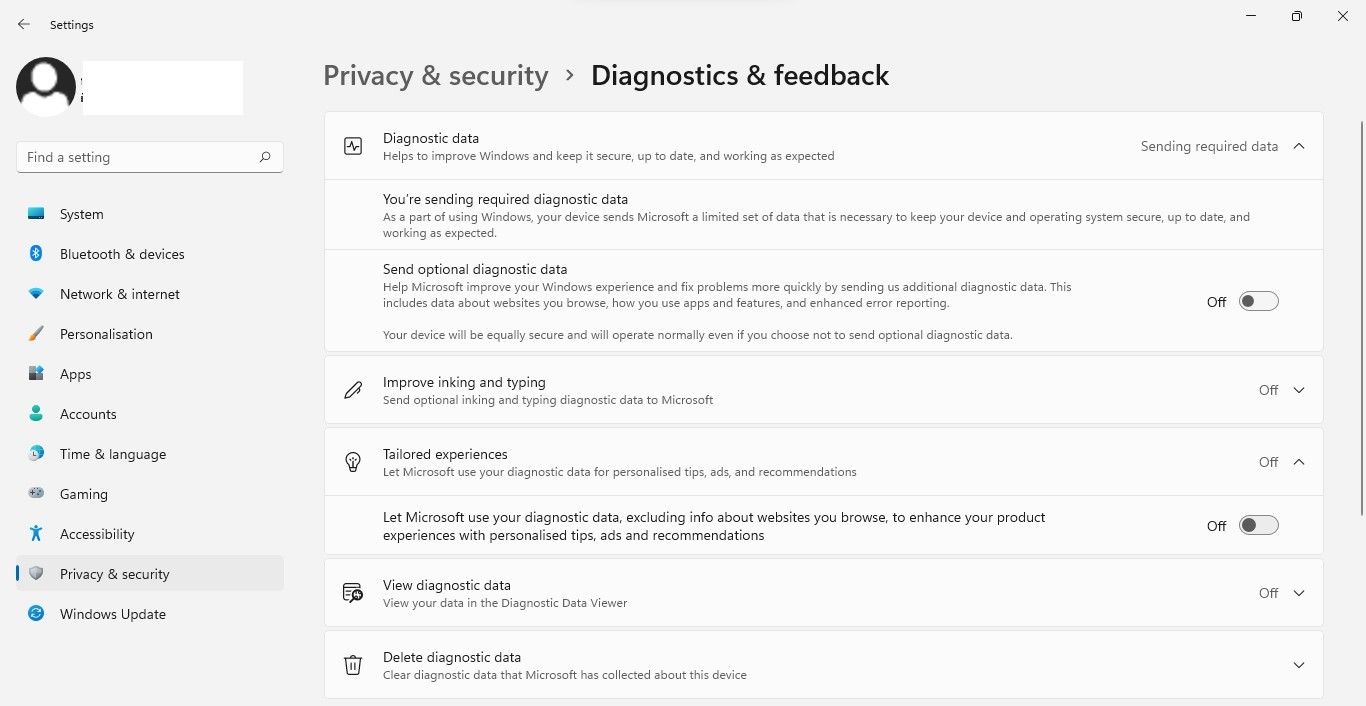
Telemetry data is what your Windows 11 devices send to Microsoft in order to improve the quality of Windows and other Microsoft services. While we all love to see quality improvements on our Windows devices, one can’t disregard the potential privacy concerns over tech companies collecting our data.
Telemetry data can include information about your device, preferences, usage pattern, and software. Windows 11 sends all this information to Microsoft for a more personalized experience. But with the benefits comes the risk of those data getting into the wrong hands, and some people prefer not to share any of those Telemetry data with Microsoft.
If you feel you’re being treated like a lab frog to improve Windows and other Microsoft services, you can easily opt out of it and stop sharing Telemetry data with Microsoft. Your Windows 11 PC will work as usual with no drop in performance if you stop sharing Telemetry data with Microsoft.
2. Windows 11 Collects Data Through Advertising IDs
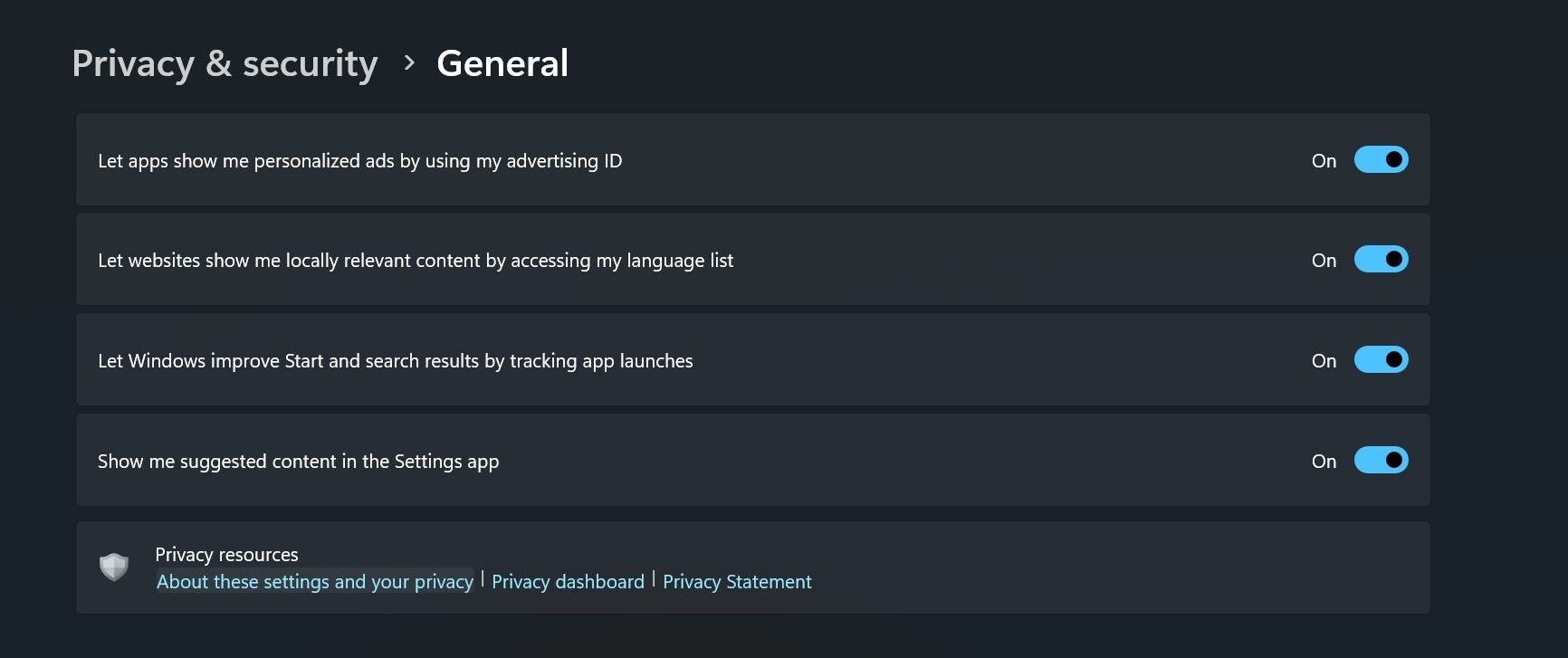
Tech companies assign a unique string of characters to their users to identify them quickly. These are unique identifiers, and they can be cookies, IP addresses, device IDs, MAC addresses, EPC codes, ISBN numbers, D-U-N-S numbers, etc. In Windows 11, that unique identifiers are called Advertising IDs.
Advertising IDs in Windows 11 are responsible for developers and advertising networks accessing your data, including both personal and non-personal. These data are analyzed to understand your preferences for displaying personalized advertisements on the apps you’re using.
If all of this sounds scary, you can turn it off. Windows 11 asks for your permission for developers to show you personalized ads. Check out how to turn on or off Advertising IDs in Windows 11.
It’s important to note that turning off the feature will not reduce the number of advertisements you see on apps. Instead, you might see ads that don’t cater to what you may like.
3. Windows 11 Can Track Your Location
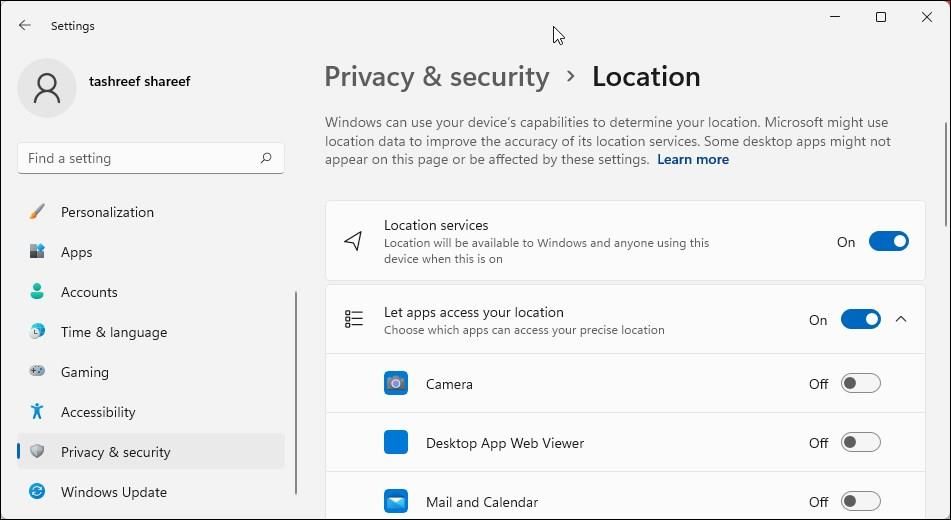
Windows 11 can collect your location data which is necessary for some apps and services to give you proper information. For example, you need to turn on the location service for a weather app to show an accurate weather report in your area.
However, you can withdraw your permission and don’t allow apps and services to track your location. Check out how to configure location services in Windows for more information.
4. Windows 11 Collects Your Activity History
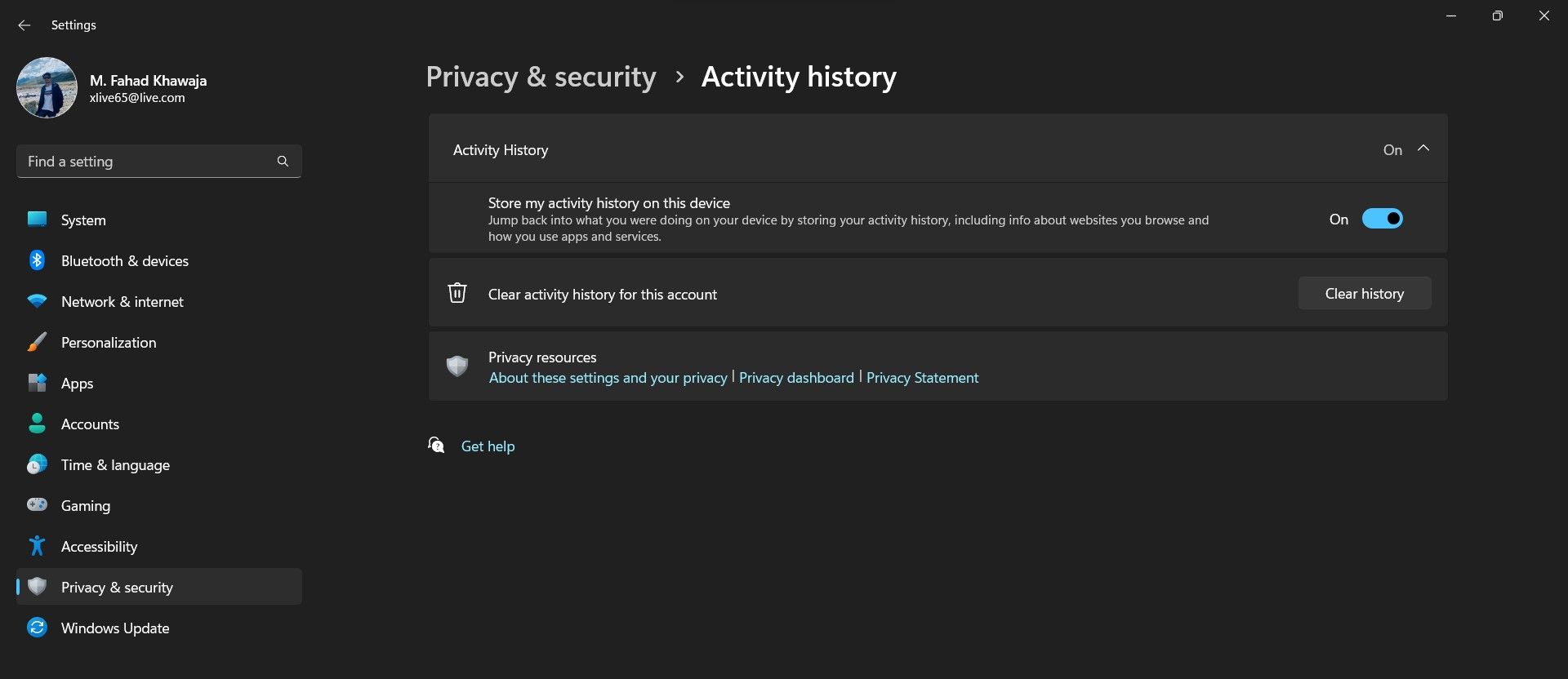
Activity History is another Windows 11 feature through which Microsoft collects various types of data. This includes which websites you visit, the services you use, and the files you open. As per Microsoft, keeping track of things you do on your computer through Activity History is essential to improve the Windows experience and its services.
However, Activity History is not something Microsoft forces everyone to use. If you don’t like Microsoft watching how you use your computer, you can turn off the feature from the Settings app. You can also erase your Activity History, but doing so may affect some features in Windows 11.
5. Windows 11 Collects Your Voice Data
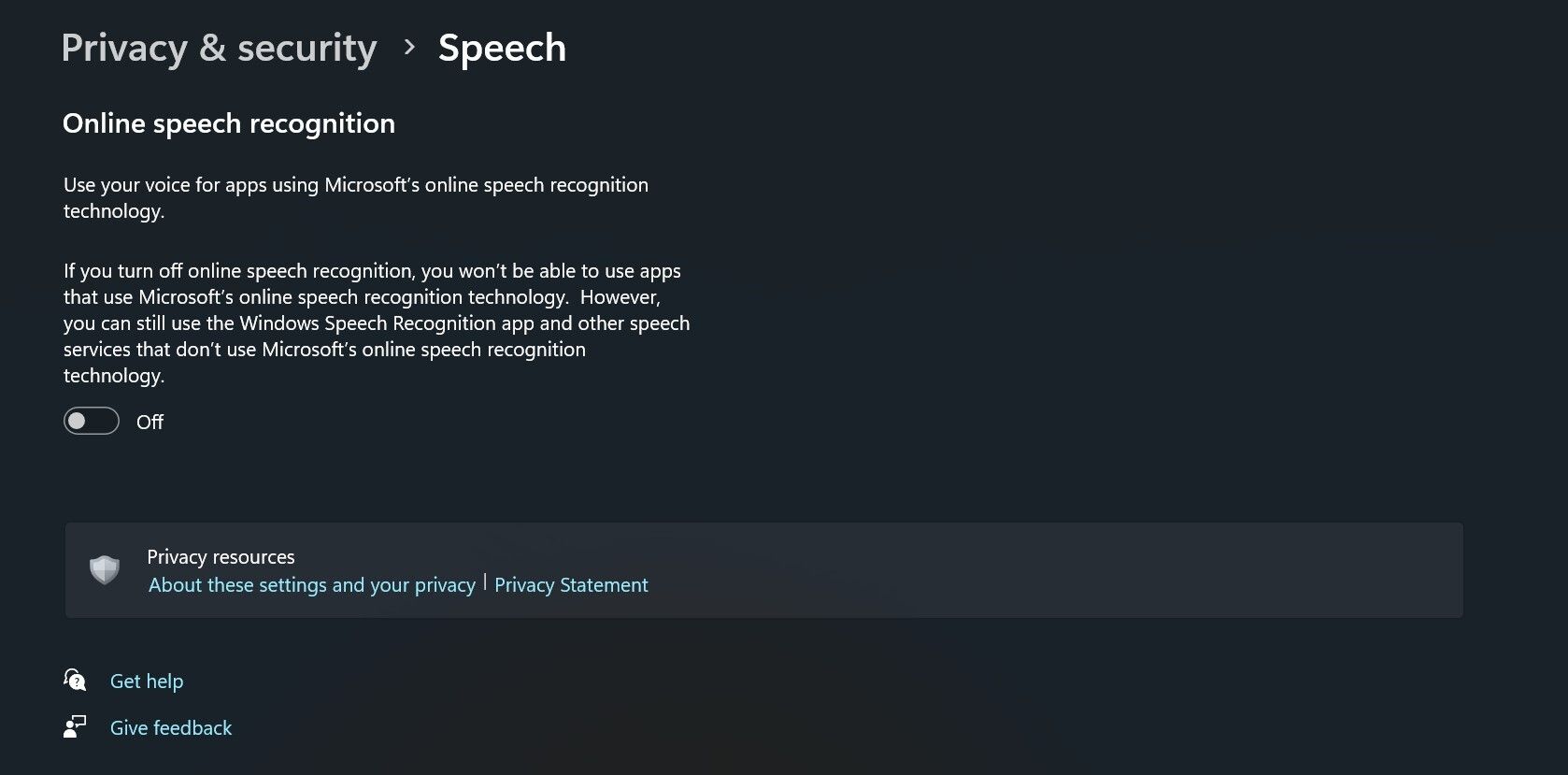
Windows 11 can collect and send your voice data to Microsoft’s servers through online speech recognition technology, but only if you grant permission.
Some apps use Microsoft’s cloud-based online speech recognition technology to offer features such as dictation, voice commands, and voice assistants. If you don’t allow Windows 11 to collect your voice data through speech recognition technology, you won’t be able to access apps built using it.
You can turn on/off online speech recognition in Windows via the Settings app.
Can You Tweak Your Privacy Settings in Windows 11?
The short answer is yes. You can turn off data collection in Windows 11, but that will severely impact what the operating system can do for you. You may not be able to use some apps when the data collected is completely turned off by tweaking various settings.
If you don’t mind losing some features to protect your privacy, here are every privacy options you can adjust in Windows 11. And if you want to go even further, check out how to disable Windows 11’s tracking features too.
Should You Worry About Tech Companies Collecting Your Data?
No tech companies can function and provide you with better services without analyzing users’ data. The real question is how safe your data is
Windows 11 is fairly transparent about why and how it uses your data to let users decide whether to consent. But since there is always a chance of your personal and non-personal data getting into the wrong hands after some nasty attacks on Microsoft’s servers, you should always know which data you don’t want to share.
If you’re concerned about others peeking into your information, check out these data privacy habits to practice for protecting your personal data and how to make it harder for brokers to collect your data.
Windows 11 Collects Your Data, but Only If You Want
Privacy is an ongoing debate, but transparency is the key, no matter which side you’re on. What data Windows 11 can get access to and what it can’t is entirely in your hands.
To keep things in balance, you should always calculate the cost-benefit ratio for not allowing Windows 11 to collect your data. You might be well off granting permission to access your data when it benefits you more than harms you.
Опубликовано: Октябрь 2024 г.
Внимание!
Приведенные в этой статье сведения относятся к Windows 11 и Windows 10 версии 1903 и более поздних версий.
Windows — это персонализированная вычислительная среда, которая позволяет пользователям беспрепятственно перемещаться по службам, параметрам и содержимому и получать к ним доступ на всех вычислительных устройствах: от телефонов и планшетов до устройств Surface Hub. Ключевые компоненты Windows не находятся постоянно на вашем устройстве в качестве статического программного обеспечения, а представляют собой элементы облачных технологий: при этом как облачные, так и локальные элементы Windows регулярно обновляются, предоставляя вам последние улучшения и функции.
Обзор
Корпорация Майкрософт стремится обеспечивать максимальную прозрачность для клиентов и предоставлять им контроль над своими данными. В рамках этой работы мы переводим наши основные продукты и службы на модель, в которой персональные данные, собираемые нами у клиентов, когда они используют свои устройства, будут классифицироваться как обязательные и необязательные. Это упростит для клиентов поиск сведений о собираемых нами данных и о способах их использования, а также принятие взвешенных решений в отношении своей конфиденциальности.
В этой статье представлен обзор обязательных и необязательных типов данных, конкретных категорий персональных данных, собираемых системой Windows, а также способов, которыми клиенты могут изменить свои параметры конфиденциальности, чтобы настроить данные, отправляемые в корпорацию Майкрософт.
Обязательные данные
Данные из обязательной категории необходимы для обновления, защиты и правильной работы наших продуктов. Обязательные данные включают, в том числе, сведения о типе и версии устройства клиента, чтобы обеспечить возможность подключения к нашим облачным службам и исправлениям безопасности, обеспечивающим защиту, и диагностические данные, помогающие обнаруживать существенные сбои компонентов.
В некоторых случаях пользователи могут управлять сбором обязательных данных, выбрав, следует ли использовать функции или службы продукта, зависящие от обязательных данных. Например, если пользователь задействует функцию «Найти мое устройство», мы собираем данные, необходимые, чтобы клиент смог найти свое устройство в случае необходимости.
Обязательные диагностические данные
Обязательные диагностические данные — это минимальный набор данных, необходимый для обеспечения безопасности, своевременного обновления и надлежащей работы ОС Windows и интегрированных приложений и служб. К таким данным могут относиться сведения о версии операционной системы, приложениях и драйверах, установленных на устройстве, о том, были ли успешно установлены обновления, а также сведения об устройстве и его параметрах, которые могут повлиять на его безопасность, своевременное обновление и надлежащую работу.
Обязательные диагностические данные помогают нам быстрее обнаруживать, диагностировать и устранять проблемы, чтобы уменьшить их влияние на пользователей и организации. Подробнее о диагностических данных, собираемых Windows, и способах их использования, см. в разделе Диагностика, обратная связь и конфиденциальность в Windows. Дополнительные сведения о данных, собираемых в составе требуемых диагностических данных, см. в разделе Обязательные диагностические события и поля Windows.
Требуемые диагностические данные для Windows включают только следующие категории данных:
| Категория данных | Описание | Примеры |
| Данные подключении и конфигурации устройства | Этот тип обязательных диагностических данных включает сведения об устройстве, его конфигурации и возможностях подключения. |
|
| Данные о производительности продуктов и служб | Этот тип обязательных диагностических данных включает сведения об устройстве, его конфигурации и возможных подключениях. |
|
| Данные об установке и инвентаризации программного обеспечения | Этот тип обязательных диагностических данных включает сведения об установке и обновлении программного обеспечения на устройстве. |
|
Обязательные данные служб
При использовании сетевой функции данные отправляются в корпорацию Майкрософт и обрабатываются ею, чтобы предоставить вам эту сетевую функцию. Эти данные очень важны, так как эти сведения позволяют нам предоставлять облачные сетевые функции. Мы называем эти данные обязательными данными службы.
Обязательные данные службы могут содержать сведения, относящиеся к работе сетевой функции, которые требуются для защиты, обновления и правильной работы базовой службы.
Сетевые функции, используемые в Windows, влияют на тип обязательных данных служб, отправляемых в корпорацию Майкрософт. Когда вы используете сетевую функцию, в зависимости от региона вам может демонстрироваться запрос согласия или заметное уведомление, позволяющее синхронизировать данные Windows с вашей учетной записью Майкрософт. Например, такие функции, как поиск устройства и программа архивации данных, будут отправлять и обрабатывать обязательные данные служб, что позволяет найти или восстановить устройство при необходимости. Обязательные данные службы также могут включать сведения, необходимые сетевой функции для выполнения соответствующих задач, например сведения о конфигурации Windows.
Также производится сбор и отправка в корпорацию Майкрософт обязательных данных основных служб. Основные службы — это службы продукта, которые подключаются к корпорации Майкрософт для обеспечения безопасности, своевременного обновления и надлежащей работы продукта. Например, служба лицензирования, которая подтверждает наличие действительной лицензии на использование Windows. Дополнительные сведения см. в разделах Службы Windows Essential и сетевые возможности (для потребительских клиентов) и Службы Windows Essential и сетевые возможности (для корпоративных клиентов).
Примечание. Обычные пользователи не могут отключать основные службы. Некоторыми основными службами может управлять администратор предприятия.
Необязательные данные
Данные из этой категории не являются существенными для работы продукта или сетевых функций. Вы можете управлять сбором необязательных данных независимо от использования конкретных компонентов или сетевых функций продукта. Примерами необязательных данных могут служить данные, которые мы собираем о рукописном вводе и вводе с клавиатуры, чтобы обеспечить более точные и согласованные результаты. Кроме того, эти данные могут включать дополнительные журналы диагностики и аварийные дампы, позволяющие нам лучше понять проблемы, возникающие на вашем устройстве. Мы считаем, что у вас есть веские причины для предоставления доступа к этим дополнительным данным, так как это упрощает устранение неполадок и создает возможность для реализации новых и улучшенных функций, но мы хотим, чтобы вы понимали, что происходит, и имели возможность сделать выбор самостоятельно. Подробнее о дополнительных диагностических данных, собираемых Windows, и способах их использования, см. в разделе Диагностика, обратная связь и конфиденциальность в Windows.
Если вы решите отправлять необязательные диагностические данные, они будут включать более подробные сведения по сравнению с описанными выше обязательными диагностическими данными. Если вы решите отправлять необязательные диагностические данные, то к ним всегда будут добавляться обязательные данные. Необязательные диагностические данные в Windows включают перечисленные ниже категории данных. Дополнительные сведения и примеры см. в разделе Сведения о необязательных диагностических данных Windows:
| Категория данных | Описание | Примеры |
| Данные журнала браузера | Этот тип необязательных диагностических данных включает подробные сведения о просмотре веб-страниц в браузерах Майкрософт. |
|
| Данные подключении и конфигурации устройства | Этот тип необязательных диагностических данных включает сведения об устройстве, его конфигурации и возможностях подключения. |
|
| Данные рукописного ввода, ввода с клавиатуры и устной речи | Этот тип необязательных диагностических данных включает данные функций рукописного ввода, ввода с клавиатуры и голосовых функций на устройстве. |
|
| Данные о производительности продуктов и служб | Этот тип необязательных диагностических данных включает сведения о состоянии и производительности устройства или службы. |
|
| Данные об использовании продуктов и служб | Этот тип необязательных диагностических данных включает сведения об использовании устройства, операционной системы, приложений и служб. |
|
| Данные об установке и инвентаризации программного обеспечения | Этот тип необязательных диагностических данных включает сведения об установке и обновлении программного обеспечения на устройстве. |
|
Сведения и параметры конфиденциальности
Корпорация Майкрософт предоставляет Просмотр диагностических данных , позволяющий вам видеть, какие диагностические данные собираются при использовании Windows (как обязательные, так и необязательные).
Администратор предприятия может управлять отправкой обязательных и необязательных данных в корпорацию Майкрософт. Он также может управлять тем, какие сетевые функции и основные службы доступны пользователям. Подробнее о различных возможностях, доступных администраторам для управления параметрами конфиденциальности в организациях:
Корпорация Майкрософт также предоставляет клиентам возможность выбора способа сбора данных. Перейдите по ссылкам ниже, чтобы получить дополнительные сведения о данных, собираемых корпорацией Майкрософт, и об элементах управления, доступных пользователям.
